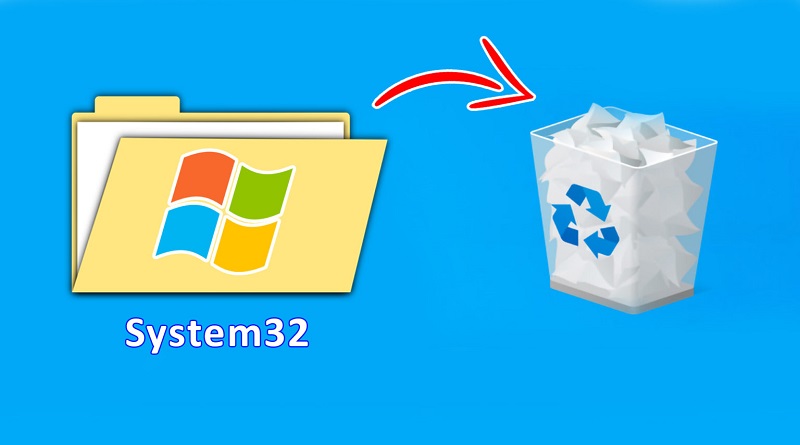نحوه کم کردن حجم و مرتب کردن پوشه System32
هنگام مرتب کردن فضای هارد دیسک سیستم، ممکن است متوجه شده باشید که پوشه System32 فضای زیادی از درایو C شما را اشغال میکند. پوشه System32 شامل تمام فایلهای سیستم، درایورها است و معمولاً اجزای ضروری سیستم را ذخیره میکند. فقط کافی است این اصلاحات آسان را برای سامان دهی پوشه System32 و کاهش آن به اندازه عادی اعمال کنید.
توجه – اندازه عادی پوشه System32 با توجه به نوع استفاده شما از سیستم متغیر است که به مرور و با توجه به چک کردنهای متعدد اندازه آن براحتی برای افزایش غیرعادی حجم آن برای شما مشخص میگردد. اندازه پوشه System32 با گذشت زمان و استفاده افزایش مییابد. بنابراین، اگر متوجه شدید که اندازه پوشه System32 با توجه به تجارب شخصی خودتان معمولی است، ممکن است به این راه حلها نیاز نداشته باشید.
این مقاله بر مبنای ویندوز 10 نوشته شده است ولی برای نسخه های دیگر ویندوز نیز این روش ها با تغییرات کمی جوابگو می باشد. روش ها به شرح زیر است:
1 – فایل OmApSvcBroker را حذف کنید
دو راه برای انجام این کار وجود دارد. از آن چیزی که بیشتر برای شما مناسب است استفاده کنید.
راه 1 – استفاده از ترمینال
مرحله 1 – بعد از یک بار فشار دادن کلید پنجره ویندوز ” cmd ” را بنویسید.
مرحله 2 – سپس روی ” Command Prompt ” کلیک راست کنید . سپس روی « Run as administrator» ضربه بزنید.
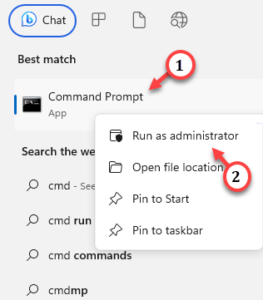
مرحله 3 – این کد را در ترمینال قرار دهید و Enter را بزنید تا فایل از سیستم شما پاک شود.
schtasks.exe /delete /TN "\OmApSvcBroker" /f
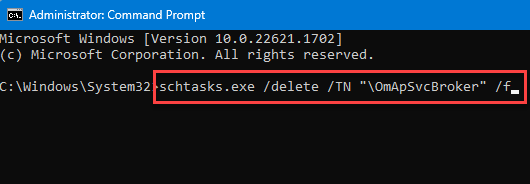
پس از حذف فایل از رایانه، ترمینال را ببندید.
راه 2 – استفاده از File Explorer
مرحله 1 – با استفاده از کلیدهای Win+E با هم مستقیماً به File Explorer برسید.
مرحله 2 – به این پوشه بروید –
C:\Program Files (x86)\MSI\MSI NBFoundation
مرحله 3 – سپس روی فایل “ OmApSvcBroker.exe ” راست کلیک کنید و روی “ Delete ” ضربه بزنید تا فایل از کامپیوتر شما حذف شود.
به این ترتیب، میتوانید مؤلفه OmApSvcBroker.exe را از رایانه خود حذف کنید.
2 – از Disk Cleanup استفاده کنید
با استفاده از ابزار Disk Cleanup میتوانید سطل زباله سیستم خود را پاک کنید. اگر برخی از فایلهای درایور قدیمی منسوخ در پوشه System32 ذخیره شوند، آن نیز پاک میشود.
مرحله 1 – فقط کلیدهای Win+R را با هم بزنید.
مرحله ۲ – سپس این را بنویسید و Enter را بزنید .
cleanmgr
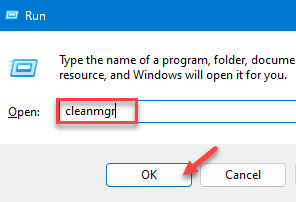
مرحله 3 – درایو ویندوز را انتخاب کنید (معمولاً درایو C: است ) و روی ” OK ” کلیک کنید.
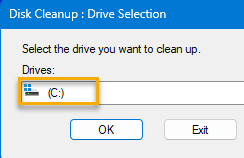
مرحله 4 – با ورود به مرحله بعدی، متوجه خواهید شد که چندین مورد در انتظار پاک شدن از سیستم شما هستند. همه آن موارد را انتخاب کنید .
مرحله 5 – پس از این، روی ” OK ” کلیک کنید تا فرآیند پاکسازی دیسک شروع شود .
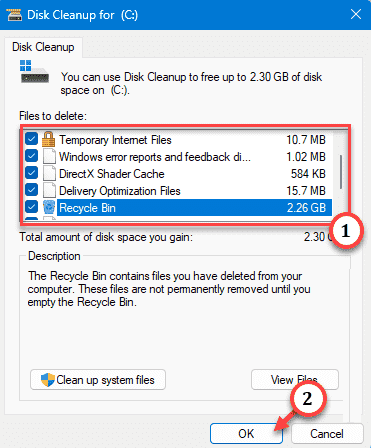
اکنون فقط باید منتظر بمانید تا کامپیوتر شما پاک شود. وقتی کارتان تمام شد، File Explorer را باز کنید. سپس اندازه پوشه System32 را بررسی کنید .
رفع 3 – پوشه Temp را خالی کنید
پوشه Temp در رایانه شما میتواند باعث شود که پوشه System32 بزرگتر از اندازه معمول به نظر برسد.
مرحله 1 – یک پنل Run را باز کنید . سپس از کلیدهای ویندوز و R با هم استفاده کنید.
مرحله 2 – این کد را قرار دهید و روی ” OK ” کلیک کنید.
% temp%
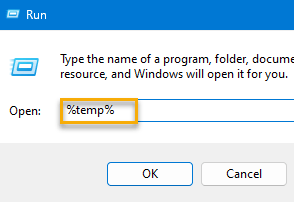
مرحله 3 – همه محتویات را به طور همزمان با استفاده از کلیدهای Win+A با هم انتخاب کنید. برای خالی کردن پوشه Temp از کلید Delete استفاده کنید .
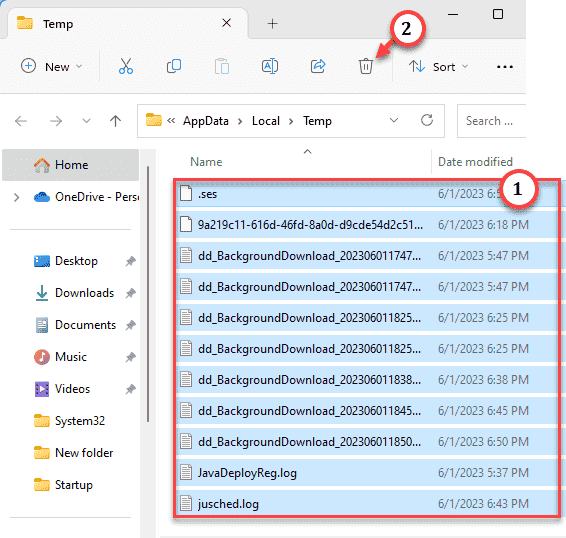
از File Explorer خارج شوید. کامپیوتر خود را مجددا راه اندازی کنید .
هنگامی که سیستم راه اندازی مجدد میشود، یک بار دیگر اندازه پوشه System32 را بررسی کنید.
رفع 4 – انتقال فایلهای بزرگتر به درایو دیگر
اگر چند فایل بزرگ در پوشه System32 دارید، باید آنها را به درایو دیگری منتقل کنید.
مرحله 1 – کلیدهای Win+E را با هم نگه دارید و به این منطقه بروید –
C:\Windows\System32
مرحله 2 – در داخل پوشه System32 ، هر فایل یا پوشه بزرگی را در اینجا جستجو کنید.
مرحله 3 – هر گونه فایل غیر ضروری را در اینجا جستجو کنید. برای صرفه جویی در فضا، آن فایلها یا پوشه ها را از اینجا به درایو دیگری منتقل کنید .
این فایلها یا پوشه های غیر ضروری را با دقت انتقال دهید. چیز مهمی را منتقل نکنید.
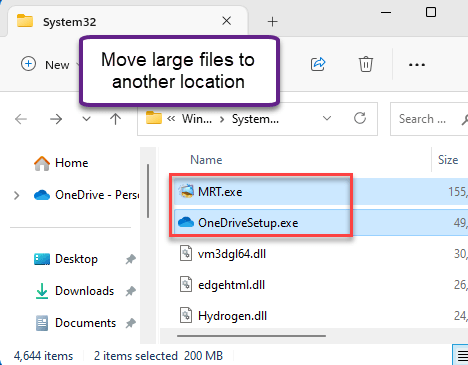
از File Explorer خارج شده و تست کنید.
رفع 5 – برنامه های غیر ضروری را حذف نصب کنید
گاهی اوقات برنامه های ناخواسته قدیمی میتوانند به این مشکل منجر شوند.
مرحله 1 – از کلیدهای Win+X با هم استفاده کنید .
مرحله 2 – به سرعت ” appwiz.cpl ” را در پنل Run تایپ کنید و Enter را بزنید .
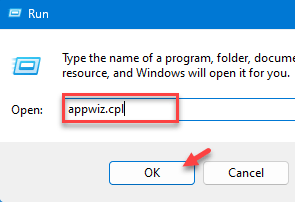
مرحله 3 – به دنبال تمام برنامه هایی که در سیستم خود دارید بگردید. به دنبال هر برنامه بزرگ غیر ضروری در آن لیست باشید.
مرحله 4 – اگر میتوانید چنین برنامه ای را بیابید، روی آن راست ضربه بزنید و روی ” Delete” ضربه بزنید تا از رایانه خود حذف نصب شود.
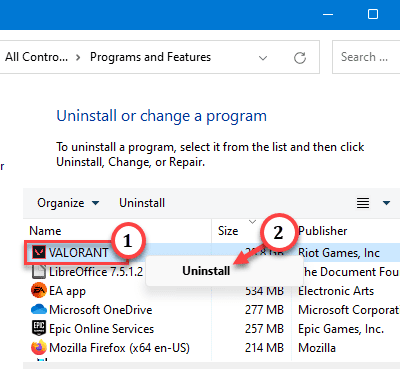
این کار فضای زیادی را در درایو سیستم شما آزاد میکند.